"لا أريد تحميل تطبيق على جهازي من متجر Google Play لأنني لا أملك بيانات كافية لإكمال عملية التحميل. من فضلك كيف يمكنني الحصول على التطبيق على هاتفي دون تحميله من خلال Playstore؟"
في الحقيقة ، ليس كل تطبيق تحتاجه على جهازك المحمول يستحق نسخ البيانات عليه. بدلاً من ذلك ، يمكنك فقط مشاركة التطبيقات لاسلكيًا عبر البلوتوث.
كل ذلك بفضل التقدم المستمر في التكنولوجيا ، يمكنك الآن مشاركة التطبيقات بين هاتفين عبر البلوتوث. لذلك ، إذا كنت في موقف مشابه لموقف المستخدم في الاستعلام أعلاه ، فلا تقلق لأنك وصلت إلى الصفحة الصحيحة للعثور على كيفية الحصول على تطبيق على هاتفك دون تحميل.
هنا ، ستتعلم أفضل الحيل حول كيفية مشاركة التطبيقات من خلال البلوتوث دون عناء دون الحاجة بالضرورة إلى أي معرفة تقنية. لذا ، تابع القراءة.
الجزء 1: هل يمكنني مشاركة التطبيقات من هاتف إلى آخر؟
يمكنك مشاركة التطبيقات من جهاز Android إلى آخر إما عن طريق استخدام ميزة "المشاركة القريبة" أو "البلوتوث" أو التطبيقات التي تسمح بمشاركة تطبيقات Android عبر WIFI. ولكن على iPhone ، لا يمكن مشاركة التطبيقات إلا عبر Airdrop ، ولن تكون التطبيقات المشتركة متاحة إلا إذا قام الطرف المتلقي بتنزيلها من App Store. وفيما يتعلق بمشاركة التطبيقات من Android إلى iPhone والعكس ، يستحيل على المستخدمين إجراء مثل هذه العملية دون كسر حماية الجهاز.
أيضًا ، ضع في اعتبارك أن التطبيقات المشتركة بين هاتفين يعملان بنظام Android أو جهازي iOS لا يمكن مشاركتها مع بياناتهم. نعم ، لمشاركة بيانات التطبيق ، فأنت بحاجة إلى برنامج متقدم لمشاركة البيانات سيتم تقديمه لك لاحقًا في هذه المقالة. يمكن أن يكون البرنامج مفيدًا أيضًا لمشاركة بيانات التطبيق من Android إلى iPhone أو من iPhone إلى Android. لذا ، يُنصح بالبقاء معنا حتى نهاية هذا المقال لمعرفة البرنامج الذي هو عليه.
الجزء 2: كيفية مشاركة التطبيقات من Android إلى Android عبر البلوتوث؟
لا توجد صفقة كبيرة مرتبطة بمشاركة التطبيقات من Android إلى Android عبر Bluetooth. كل ما يتطلبه الأمر هو بضع نقرات فقط ، ولا يهم إذا ما كان هاتف Android الخاص بك يعمل بتقنية Bluetooth الإصدار 4.0 أو 4.2 أو 5.0. لقد حددنا الخطوات اللازمة لتنفيذ العملية أدناه ؛
الخطوة 1: افتح متجر Google Play على هاتف Android الذي تريد إرسال التطبيقات منه وتثبيت تطبيق Bluetooth App Sharer / App Sender.
الخطوة 2: بعد ذلك ، قم بتشغيل Bluetooth على كل من أجهزة Android المرسلة والمستقبلة. ثم قم بتشغيل التطبيق المثبت وحدد التطبيقات التي تريد مشاركتها من هاتف Android.
الخطوة 3: بمجرد تحديد التطبيقات ، انقر فوق "إرسال / مشاركة" وحدد "Bluetooth".
الخطوة 4: اختر جهاز Android الذي تريد مشاركة التطبيقات معه. من خلال القيام بذلك ، ستتلقى طلبًا على جهاز Android المستلم ، فقط اقبله للمتابعة.
الخطوة 5: بمجرد قبول الطلب ، سيبدأ تنزيل التطبيقات المحددة على هاتف Android المستلم. بعد ذلك ، يمكنك تثبيت التطبيق من نافذة الإشعارات المنبثقة أو من "تنزيل" ضمن مدير الملفات.
الجزء 3: كيفية مشاركة التطبيقات بين هواتف Android باستخدام ميزة المشاركة القريبة؟
يوجد طريقة أخرى موثوق بها لمشاركة التطبيقات بين هواتف Android وهي استخدام ميزة المشاركة القريبة.
ميزة المشاركة القريبة هي ميزة تم تقديمها حديثًا على هواتف Android تتيح للمستخدمين مشاركة التطبيقات والملفات فيما بينهم عندما يكونون قريبين بسهولة. تستخدم الأداة Bluetooth لإنشاء اتصال بين هاتفين يعملان بنظام Android ، مما يسمح بالمشاركة السلسة للتطبيقات الصغيرة والكبيرة الحجم بين الأجهزة.
تم شرح كيفية استخدام ميزة مشاركة الأجهزة المجاورة لمشاركة التطبيقات بين هواتف Android أدناه ؛
الخطوة 1: افتح تطبيق "Google Playstore" على جهاز Android وانقر على أيقونة من ثلاثة أسطر أعلى يسار الشاشة لفتح قائمة Playstore.

- حدد "تطبيقاتي وألعابي" من القائمة.

الخطوة 2: سيُطلب منك إلى قسم "التحديثات". فقط قم بالتبديل إلى "مشاركة".

- بعد ذلك ، اضغط على زر "إرسال" لبدء عملية مشاركة التطبيق عبر "المشاركة قريبة".

الخطوة 3: إذا طُلب منك منح Google Playstore حق الوصول إلى موقعك ، فانقر فوق "متابعة" لتحديد خيار الإذن.

الخطوة 4: سيتم عرض قائمة بالتطبيقات التي يمكنك مشاركتها من هاتفك على شاشتك ، ما عليك سوى اختيار التطبيقات التي تريدها. بعد ذلك ، انقر على رمز "إرسال" في الزاوية العلوية اليسرى.

الخطوة 5: الآن ، افتح Playstore على هاتف Android "Receiving" وقم بالتنقلانتقل إلى علامة التبويب "مشاركة" وحدد "إستقبال".

الخطوة 6: بمجرد تحديد المتلقي حدد "استقبال" ، سترى جهازه / جهازها معروضًا على جهاز Android الذي تريد إرسال التطبيق منه.

- سيظهر رمز الاقتران على كل من شاشة جهاز الإرسال وجهاز الاستقبال ، انقر فوق الزر ذي الصلة للمتابعة.

الخطوة 7: ستبدأ عملية مشاركة التطبيق. بمجرد اكتماله ، يمكنك تثبيت التطبيقات الذي شاركته للتو على جهاز Android المستلم على الفور.

ملاحظة: تأكد من تشغيل Bluetooth لكل من أجهزة Android المرسلة والمستقبلة أثناء العملية!
الجزء 4: طريقة بديلة لنقل التطبيقات بين Android باستخدام MobileTrans – لنقل الهاتف
إذا وجدت أن عملية مشاركة التطبيقات عبر البلوتوث بطيئة ، فإن البرامج الفعالة مثل MobileTrans يمكن أن تكون مفيدة لك لنقل التطبيقات بين هواتف Android بشكل أسرع وأسهل.
منذ ابتكاراتها ، كانت MobileTrans هي الخيار المفضل لكل من أصحاب الخبرة التقنية وغير البارعين في التكنولوجيا لنقل أنواع مختلفة من بيانات التطبيقات من هاتف إلى آخر ، سواء كان ذلك من Android إلى Android ، أو من iPhone إلى iPhone ، أو من Android إلى iPhone ، أو العكس. بغض النظر عن الهاتف الذي تريد نقل التطبيقات بينه ، لدى MobileTrans مجموعة الأدوات المناسبة لك لتنفيذ العملية بسرعة وسهولة.
للإضافة إلى ذلك ، لا يمكن استخدام MobileTrans لنقل البيانات بين الهواتف فحسب ، بل يمكن استخدامه أيضًا لنقل البيانات بين الهواتف وأجهزة الكمبيوتر. وهو يدعم ميزات النسخ الاحتياطي والاستعادة المتقدمة التي تسهل على المستخدمين على جميع المستويات النسخ الاحتياطي واستعادة بيانات هواتفهم بطريقة مباشرة.
MobileTrans – لنقل WhatsApp
- • نقل التطبيقات بين أكثر من 6000 نوع من الأجهزة المحمولة بسرعة كبيرة.
- • سهل التشغيل ولا يضر ببيانات الهاتف الموجودة أثناء عملية النقل.
- • نقل ما يصل إلى 18 نوعًا مختلفًا من الملفات بين أجهزة Android و iOS بسلاسة.
- • إلى جانب نقل البيانات ، يدعم MobileTrans أيضًا النسخ الاحتياطي لبيانات الهاتف واستعادتها.

 4.5/5 ممتاز
4.5/5 ممتازالخطوة 1: قم بتحميل MobileTrans من الموقع الرسمي وقم بتثبيته على جهاز الكمبيوتر الخاص بك.
الخطوة 2: ابدأ البرنامج المثبت وانقر فوق "نقل الهاتف" ، ثم حدد "الهاتف إلى الهاتف" وقم بتوصيل جهازي Android بالكمبيوتر باستخدام كابل USB الخاص بهما.

الخطوة 3: بمجرد توصيل جهاز Android ، سيكتشف MobileTrans تلقائيًا أحد "المصدر" والآخر باسم "الوجهة". ومع ذلك ، للتأكد من أن جهاز الإرسال هو الجهاز الذي تم اكتشافه كمصدر بينما جهاز الاستقبال هو الوجهة ، ما عليك سوى النقر فوق زر "Flip" لكل جهاز Android ليكون في المكان الصحيح.
- بمجرد الانتهاء ، حدد مربع الاختيار بجوار "التطبيقات" وانقر فوق زر "ابدأ".
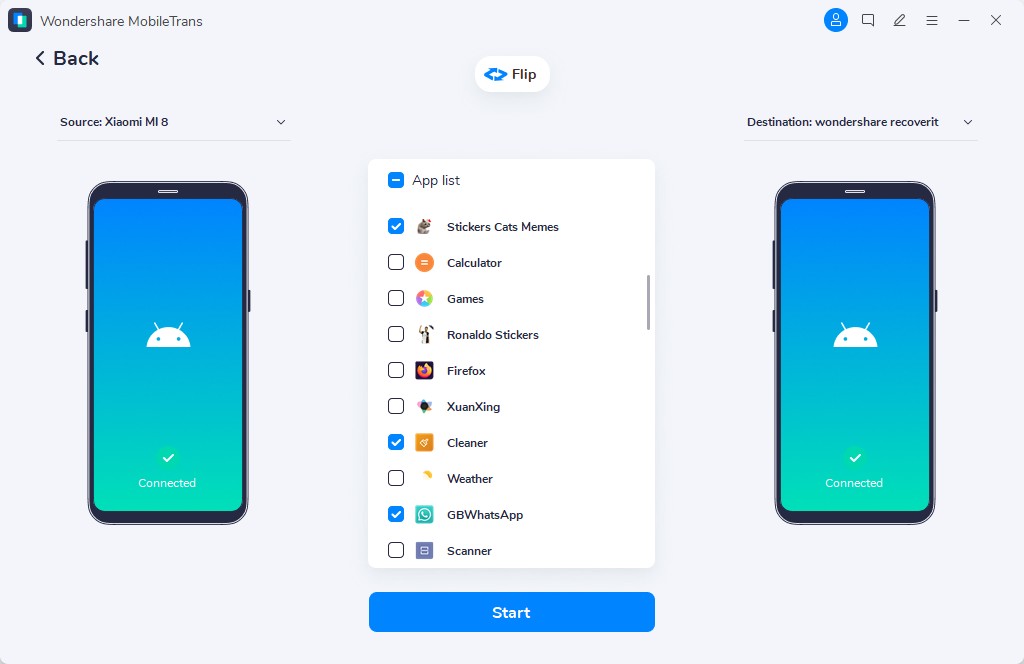
الخطوة 4: سيبدأ MobileTrans على الفور عملية نقل التطبيق. يستغرق هذا عادة بضع دقائق فقط. بعد اكتماله ، يمكنك فصل جهازي Android.

الخلاصة
انتهت مناقشة اليوم أخيرًا. ومع ذلك ، نحن على يقين من أنك تعلمت كيفية مشاركة التطبيقات عبر البلوتوث. في المقالة أعلاه ، أوضحنا كيفية مشاركة التطبيقات عبر البلوتوث إما باستخدام تطبيق App Sharer / App Sender Bluetooth الذي يمكن تثبيته من Playstore أو باستخدام ميزة مشاركة الأجهزة المجاورة على جهاز Android الخاص بك. أيضًا ، تطرقنا إلى الطريقة البديلة لنقل التطبيقات بين هواتف Android ، وكما ذكرنا ، يمكن أن يكون MobileTrans في متناول يديك لنقل التطبيقات بين هواتف Android بشكل أسرع وأسهل. بغض النظر عن الطريقة التي تختارها ، فقط تأكد من اتباع الخطوات بشكل صحيح لتنفيذ العملية دون أخطاء.
MobileTrans - نقل البيانات من Android إلى Android
سهولة نقل التطبيقات بين الهواتف المختلفة. الحل بنقرة واحدة لنسخ البيانات احتياطيًا على أجهزة iOS / Android.
اتجاهات جديدة
أهم الأخبار
جميع الفئات


MobileTrans - WhatsApp Transfer



Sulaiman Aziz
معكم Sulaiman Aziz مسؤول تسويق المحتوى العربي لموقع MobileTrans. وهو برنامج رائع لنقل البيانات بين الأجهزة المختلفة. فنحن لدينا فريق بحث وتطوير يضم أكثر من ألف شخص. مما يجعلنا نضمن تزويدكم بأفضل الخدمات والبرامج.